Converta arquivos RTF para PDF online
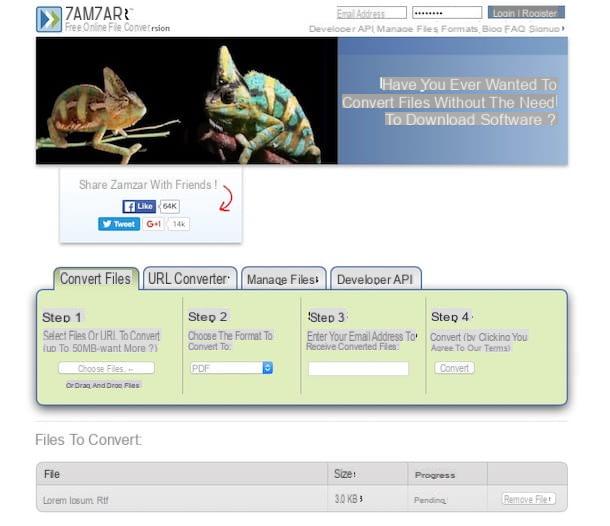
Você precisa converter arquivos RTF para PDF e prefere fazer isso diretamente online? Nesse caso, você pode facilmente ter sucesso em sua intenção recorrendo ao uso de um dos serviços adequados que você encontra indicados abaixo. A escolha é sua.
- ZamZar - É um dos conversores online mais populares do mundo. Para utilizá-lo, conectado à sua página inicial, clique no botão Escolher os arquivos ... e selecione o documento ou documentos RTF a serem transformados em PDF. Em seguida, selecione o item pdf no menu suspenso Passo 2, digite seu endereço de e-mail no campo Passo 3 e aperta o botão Converter. Em alguns minutos, você receberá e-mails com links para fazer o download de cada arquivo.
- CloudConvert - Este é mais um conversor web muito prático e eficaz. Para utilizá-lo, conectado à sua página inicial, clique no botão Selecione os arquivos e selecione o arquivo ou arquivos RTF a serem convertidos. Em seguida, pressione o botão Iniciar conversão, aguarde a conclusão da conversão e baixe cada um dos documentos tratados pressionando os botões verdes que aparecem ao lado de seus nomes, aqueles com Baixar.
- Online2PDF - Excelente serviço online dedicado exclusivamente à modificação e conversão de documentos de / para o formato PDF. Para utilizá-lo, conectado à sua página principal, clique no botão Selecione arquivos e selecione o documento RTF em seu computador. Em seguida, escolha se deseja realizar a conversão padrão ou se deseja criar um novo arquivo PDF para cada página do documento usando o menu suspenso ao lado do item modo: e clique no botão vermelho Convertido. Assim que a conversão for concluída, o arquivo será baixado automaticamente para o seu computador.
- PDF Converter - Esta é outra ferramenta online que permite converter vários documentos de texto, incluindo RTF, em formato PDF. Para utilizá-lo, conectado à página principal do serviço, clique no botão Selecione o arquivo e selecione o arquivo RTF para converter do seu computador. Em seguida, certifique-se de que no menu suspenso você encontra sob o item Converter para o item está selecionado PDF (e se não, selecione-o) e clique no botão Converter. O processo de conversão de arquivos começará então, ao final do qual você só precisa clicar no botão Baixar para baixar o arquivo transformado para o seu computador.
Converter arquivos RTF em PDF no Windows
Impressora virtual
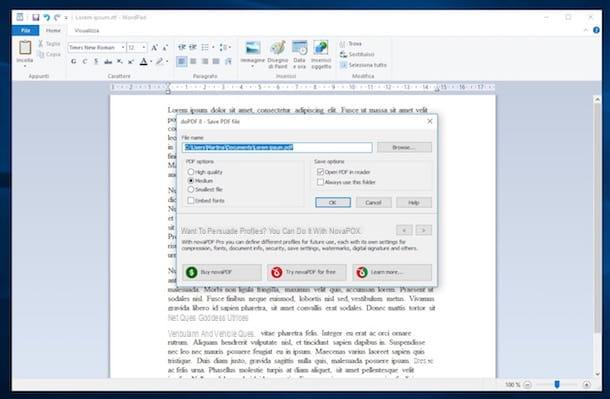
Se você estiver usando um computador equipado com Windows, o programa que eu recomendo que você tente é DoPDF. É uma impressora virtual que, uma vez instalada no sistema, permite converter qualquer tipo de arquivo imprimível em PDF: documentos Office, páginas da Web, fotos e muito mais, inclusive arquivos RTF, é claro. Ele pode ser usado gratuitamente para fins pessoais e comerciais.
Para baixar o DoPDF em seu computador, conecte-se ao site do programa e clique no botão Baixe Agora duas vezes seguidas. Quando o download for concluído, inicie o arquivo de instalação do programa e se você for solicitado a baixar o . Net Framework Microsoft, clique em Aceite e instale e, em seguida, Sim. Na janela que se abre, coloque a marca de seleção ao lado do item Eu li e aceitei as condições da licença e clique no botão primeiro Instalar e, em seguida, final para concluir a configuração.
Uma vez que essas etapas tenham sido realizadas, a instalação do DoPDF deve iniciar automaticamente. Para completá-lo, tudo que você precisa fazer é remover a marca de seleção do item Instale o suplemento novaPDF para Microsoft Office (para evitar a instalação do plugin específico para aplicativos Office que não é essencial para o funcionamento da impressora PDF) e primeiro clique em instalar agora e, em seguida, Fechar.
Assim que a instalação for concluída, DoPDF será reconhecido pelo Windows como se fosse uma impressora. Isso significa que se você deseja transformar um documento RTF ou qualquer outro arquivo em PDF, deverá abri-lo com o programa mais adequado para o efeito (por exemplo WordPad) e invocar o comando imprensa do menu Envie o deste último.
Na janela que se abre, você deve selecionar DoPDF na lista de impressoras disponíveis, escolha o nível de qualidade do documento a ser obtido (Alta qualidade para a mais alta qualidade, Médio para um compromisso médio entre qualidade e peso do arquivo ou Arquivo menor para criar PDFs de baixa qualidade mas muito leves em termos de MB), indique escolher a pasta de destino do arquivo clicando no botão procurar e inicie sua criação clicando em OK.
LibreOffice
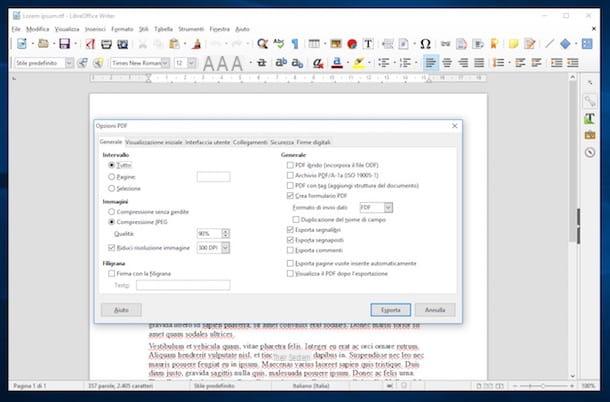
Como alternativa ao uso de uma impressora virtual, você pode converter arquivos RTF em PDF usando LibreOffice. Se você nunca ouviu falar dele, saiba que esta é a melhor alternativa gratuita do Microsoft Office. O LibreOffice inclui um software de processamento de texto semelhante ao Word, um para o processamento de planilhas, um para a criação de apresentações e muito mais. É totalmente em língua do seu paísno e é perfeitamente compatível com todos os formatos de arquivo do Office.
Para baixar o LibreOffice em seu computador, conecte-se ao site da suíte e clique no primeiro item localizado no menu suspenso para selecionar o sistema operacional. Quando o download for concluído, abra o pacote de instalação do software e conclua a configuração clicando no botão para a frente duas vezes seguidas e depois Instalar, Sim e final.
Neste ponto, você só precisa começar Escritor do LibreOffice, selecione o item Você abre… do menu Envie o e abra o documento RTF a ser transformado em PDF.
Assim que o arquivo estiver aberto, volte ao menu Envie o e selecione o item Exportar em formato PDF .... Na janela que se abre, faça as alterações no documento que será devolvido a você após a conversão usando os comandos apropriados disponíveis na tela e clique em Exportar. Por fim, digite o nome a ser atribuído ao documento no campo de texto apropriado, escolha o local em seu computador para exportá-lo e clique no botão ressalva. Muito simples.
Converta arquivos RTF em PDF no macOS
Impressora virtual
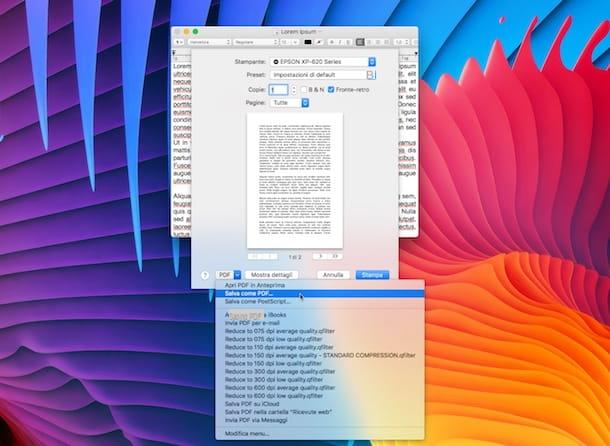
Se estiver usando um Mac, você pode converter arquivos RTF em PDF sem recorrer ao uso de software de terceiros. Na verdade, você pode facilmente deixar o trabalho nas mãos da impressora PDF incluída "padrão" no macOS. Usá-lo é uma verdadeira brisa.
Tudo que você precisa fazer para converter arquivos RTF em PDF usando a impressora virtual do seu Mac é abrir o documento no qual você pretende ir para agir e invocar o comando de Impressão ... do menu Envie o (o Arquivo) Na janela que se abre, clique no menu suspenso PDF localizado no canto inferior esquerdo e selecione o item Salvar como PDF ... deste último.
Por fim, indique o local em seu Mac onde pretende salvar o documento convertido, se julgar apropriado, insira as informações relativas ao título do arquivo, o dele autor etc. e então clique no botão ressalva para começar a criar o PDF.
TextEdit
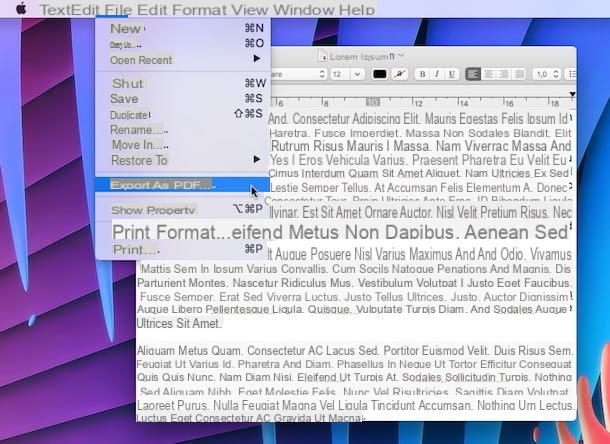
Como alternativa à solução que já indiquei, você pode transformar arquivos RTF em PDF usando o aplicativo TextEdit, o editor de texto também é padrão no Mac.
Tudo que você precisa fazer é selecionar o documento RTF para transformá-lo em PDF e abri-lo com TextEdit arrastando o ícone do arquivo para o ícone do programa. Em seguida, você deve selecionar o item Exportar como PDF ... do menu Envie o e normalmente conclui a exportação do documento indicando o local onde deseja que o arquivo seja salvo uma vez convertido e clicando no botão ressalva. Mais fácil do que isso?
Como converter arquivos RTF para PDF

























